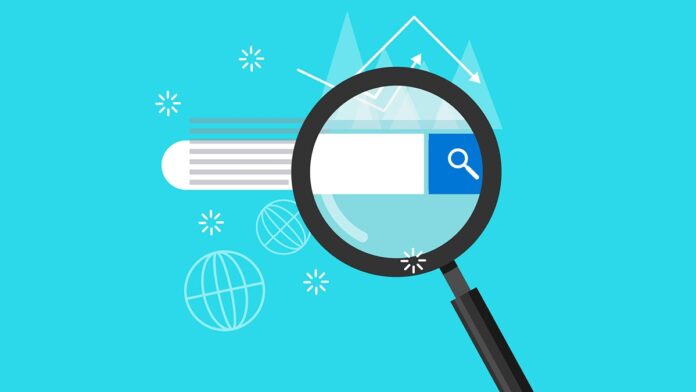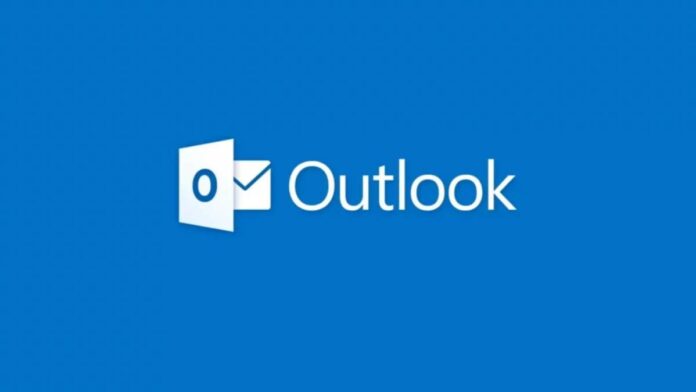Khôi phục tin nhắn Messenger đã xóa nhanh gọn trong 1s
Toc

Khôi phục tin nhắn Messenger đã xóa là một tính năng cực kỳ hữu ích đối với nhiều người. Với tính năng này người dùng có thể dễ dàng khôi phục lại các cuộc trò chuyện quan trọng mà lỡ xóa đi. Xem ngay bài viết này để được hướng dẫn cách khôi phục tin nhắn đã xóa trên iOS, Android và PC nhé.
Nội dung
Lưu ý trước khi khôi phục tin nhắn Messenger đã xóa
Người dùng có thể khôi phục được các tin nhắn Messenger đã xóa. Tuy nhiên, để khôi phục được các tin nhắn này thì phải đáp ứng 3 điều kiện dưới đây:
- Bạn không được xóa tin nhắn trên trình duyệt web Facebook. Bởi vì nếu xóa thì toàn bộ tin nhắn sao lưu sẽ bị khóa. Do đó người dùng sẽ không thể khôi phục được các tin nhắn đã xóa này.
- Thay vì xóa vĩnh viễn tin nhắn, bạn hãy sao lưu tin nhắn vào mục Lưu trữ. Những tin nhắn sao khi lưu trữ sẽ không mất đi. Mà nó sẽ nằm vào kho lưu trữ tin nhắn. Do đó bạn sẽ có thể tìm lại một cách dễ dàng khi cần.
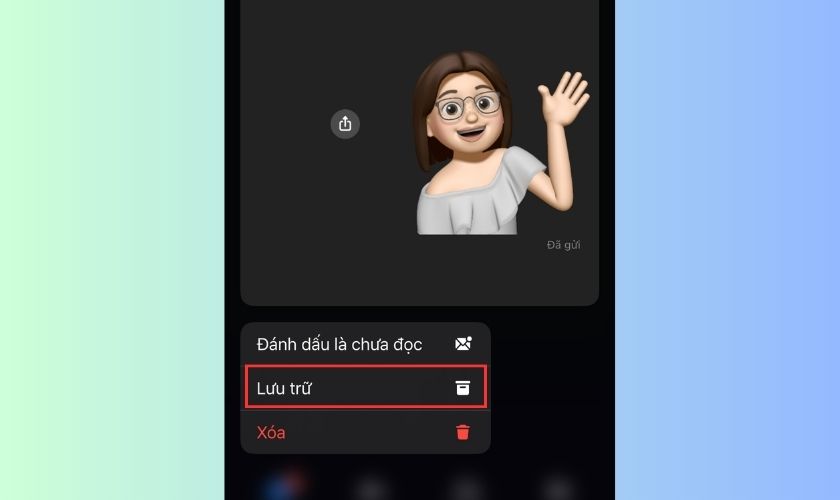
- Tương tự như trên trình duyệt web Facebook. Người dùng cũng không được xóa cuộc trò chuyện trong Messenger. Nếu xóa ở trang Messenger thì tin nhắn sẽ bị xóa vĩnh viễn và không khôi phục lại được.
Cách lấy lại tin nhắn Messenger trên điện thoại
Khi bạn đáp ứng đủ 3 điều kiện kể trên. Bạn có thể dễ dàng khôi phục tin nhắn Messenger đã xóa trên iOS, Android và PC. Nếu bạn chưa biết cách thực hiện, hãy tham khảo các hướng dẫn dưới đây.
Khôi phục tin nhắn trên điện thoại IOS
Để khôi phục tin nhắn Messenger đã xóa trên iOS, bạn hãy thực hiện theo 7 bước đơn giản sau.
1: Bạn vào ứng dụng Facebook trên điện thoại. Sau đó bạn chọn vào Menu. Tiếp đến bạn chọn Cài đặt & Quyền riêng tư.
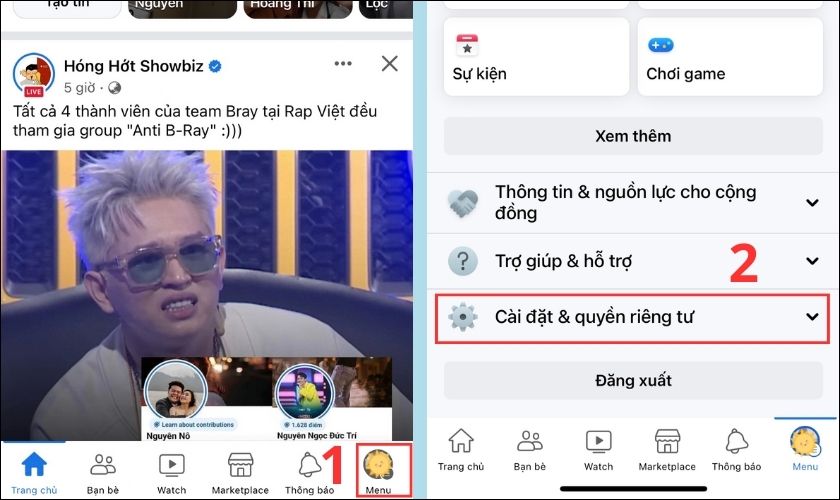
2: Bạn chọn tiếp vào Cài đặt sau đó chọn vào Tải thông tin của bạn xuống.
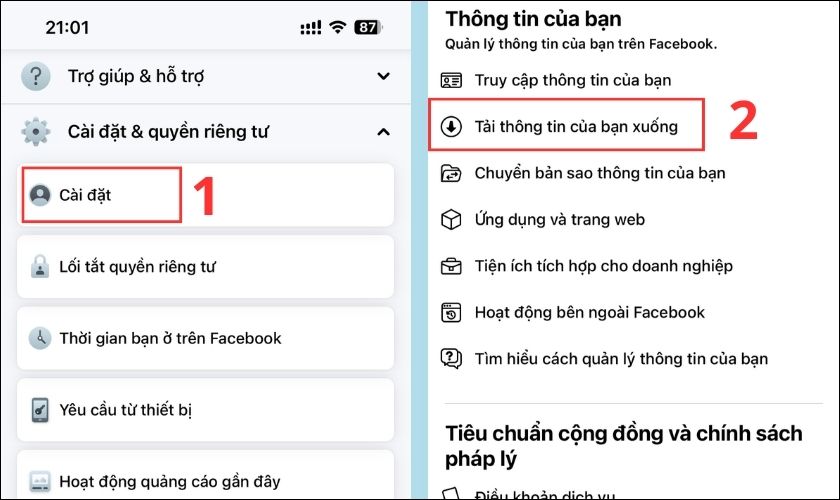
3: Tiếp đến bạn hãy bỏ chọn tất cả các mục không cần khôi phục. Bạn chỉ nên chọn vào mục Tin nhắn. Như vậy quá trình tạo ra file khôi phục sẽ nhanh hơn. Tiếp theo bạn cuộn xuống và có thể chọn vào các tùy chỉnh.
Lưu ý: Bạn có thể chọn Khoảng ngày để đặt giới hạn thời gian bạn muốn khôi phục tin nhắn. Ngoài ra bạn có thể tùy chỉnh Định dạng và chất lượng file phương tiện. Sau khi chỉnh xong thì bạn nhấn vào Tạo File.
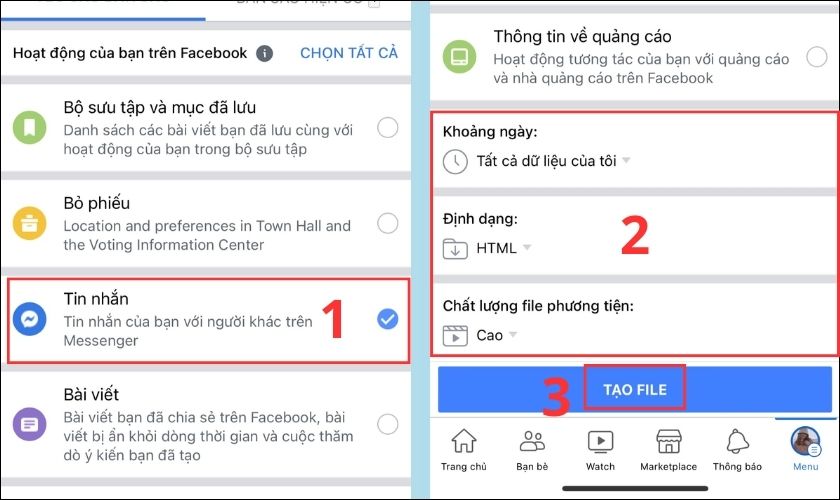
4: Sau khi bạn đã yêu cầu tạo file. Bạn cần chờ một lúc để hệ thống tạo ra bản sao tin nhắn bạn muốn khôi phục. Sau khi hệ thống đã tạo xong, bạn hãy nhấn vào Tải xuống.
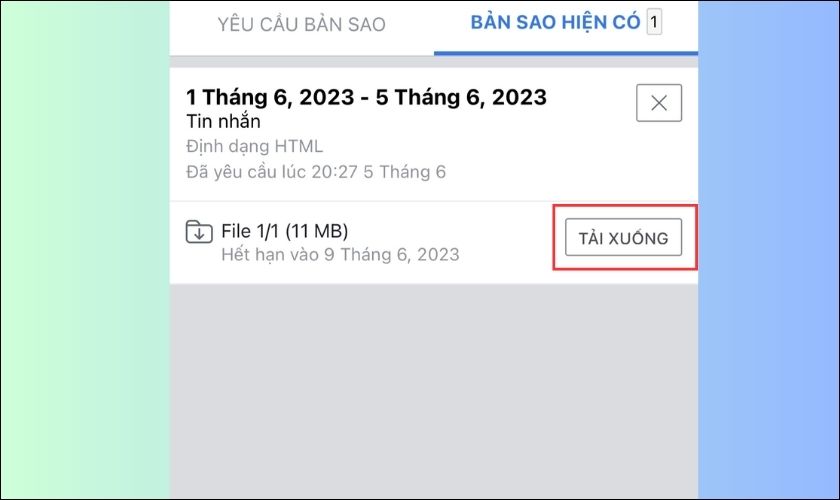
5: Lúc này hệ thống sẽ yêu cầu bạn nhập mật khẩu Facebook mới có thể tải tin nhắn về máy. Sau khi nhập xong thì bạn bấm vào Đăng nhập.
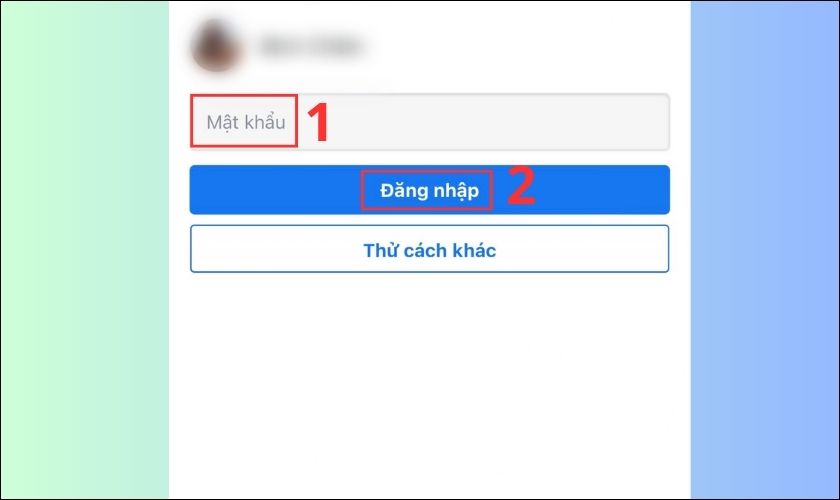
6: Kế tiếp bạn chọn vào Tải về để tải tin nhắn bạn muốn khôi phục về máy.
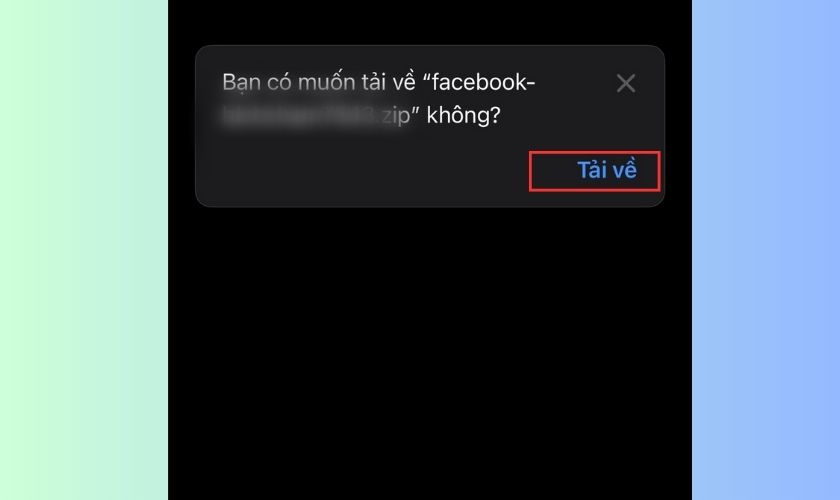
7: Sau khi tải xong bạn chỉ cần nhấn vào file đã tải để xem lại các tin nhắn mà bạn đã xóa.
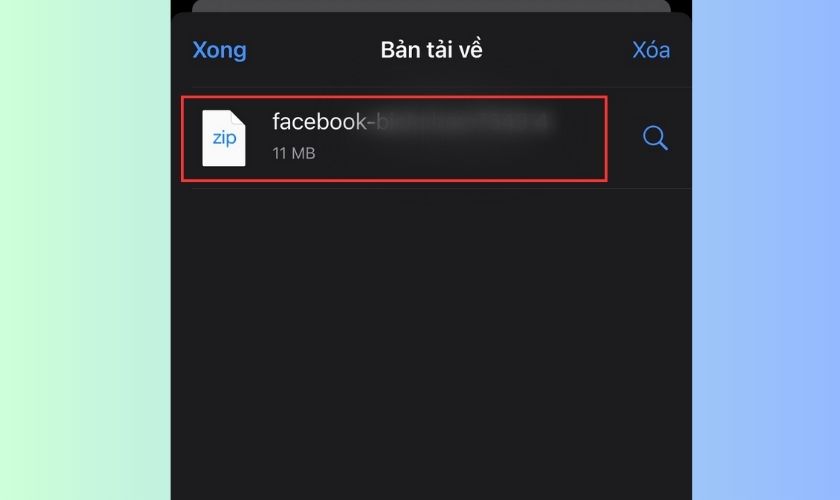
Như vậy sau 7 bước đơn giản là bạn đã khôi phục thành công tin nhắn đã xóa trên iOS rồi đấy.
Khôi phục tin nhắn trên điện thoại Android
Tương tự như cách khôi phục tin nhắn trên iOS. Cách khôi phục tin nhắn trên điện thoại Android cũng được thực hiện cực kỳ dễ dàng. Cùng tham khảo các bước thực hiện dưới đây nhé.
1: Đầu tiên bạn mở ứng dụng Facebook trên điện thoại. Sau đó bạn chọn vào 3 dấu gạch ngang ở phía trên góc phải màn hình. Sau đó bạn chọn vào Cài đặt & Quyền riêng tư.
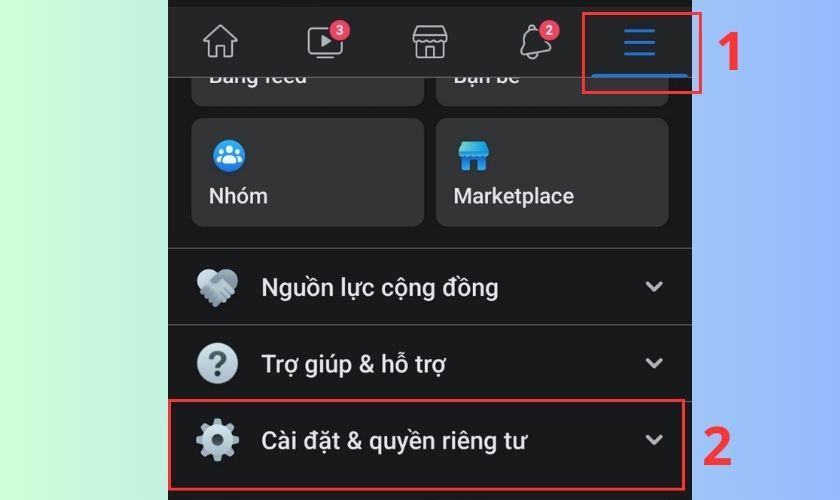
2: Tiếp theo bạn chọn vào Cài đặt sau đó bạn chọn vào Tải thông tin của bạn xuống.
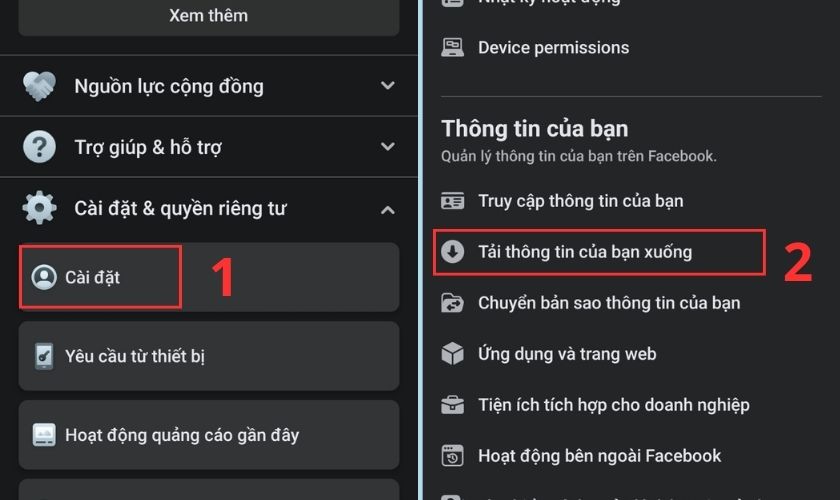
3: Kế tiếp bạn chọn vào Yêu cầu bản tải xuống.
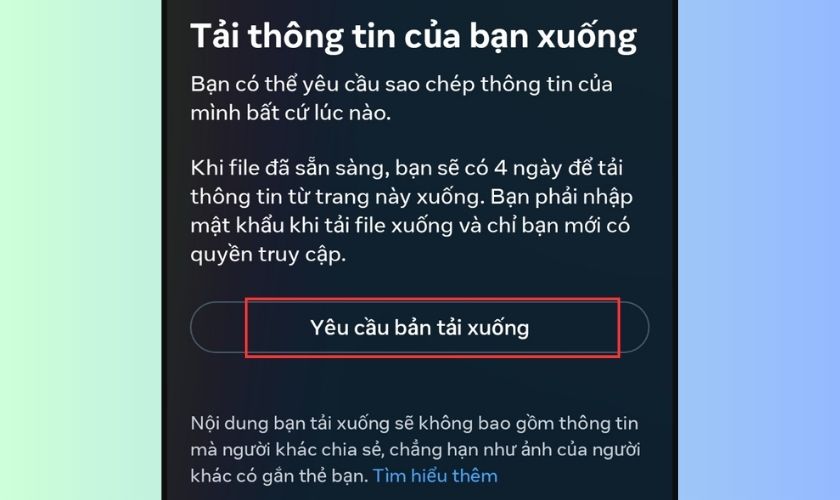
4: Bạn chọn tiếp vào Chọn loại thông tin.
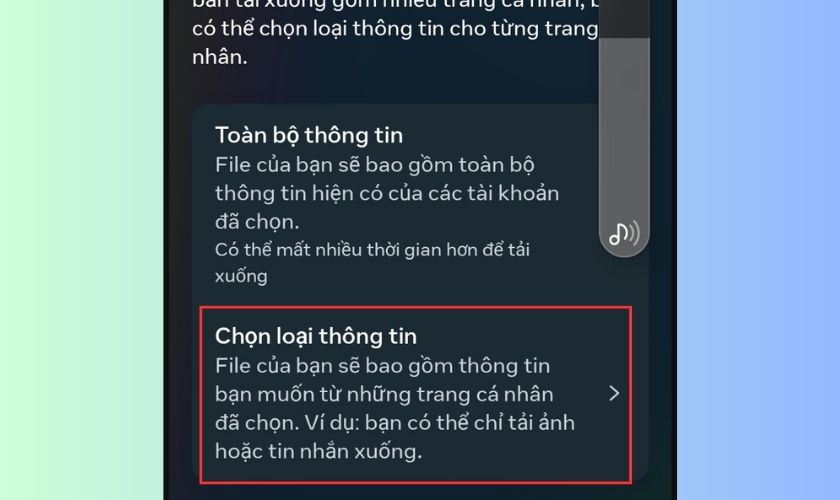
5: Bạn chỉ chọn vào mục Tin nhắn, không nên chọn vào tất cả các mục. Nếu chọn hết thì quá trình tạo file khôi phục sẽ diễn ra rất lâu. Sau đó bạn chọn vào Tiếp.
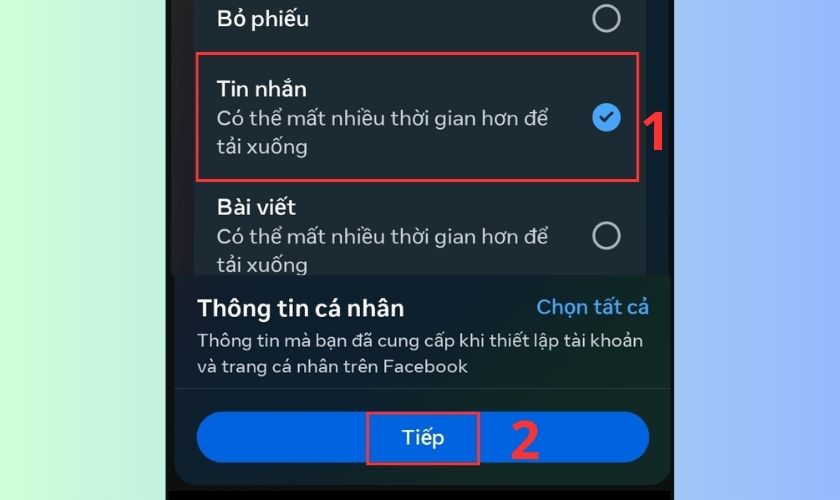
6: Ở bước này bạn có thể chọn Khoảng ngày để đặt giới hạn thời gian bạn muốn khôi phục tin nhắn. Ngoài ra bạn có thể tùy chỉnh Định dạng và chất lượng file phương tiện. Sau khi chỉnh xong thì bạn nhấn vào Gửi yêu cầu.
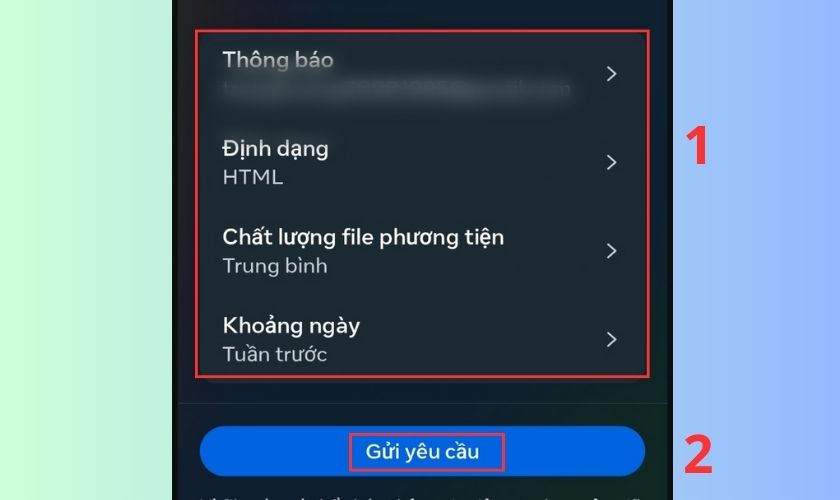
7: Sau khi bạn yêu cầu tạo file, bạn hãy đợi một chút để Facebook tạo bản sao tin nhắn cho bạn. Sau khi hệ thống tạo xong, bạn hãy nhấn vào Tải xuống.
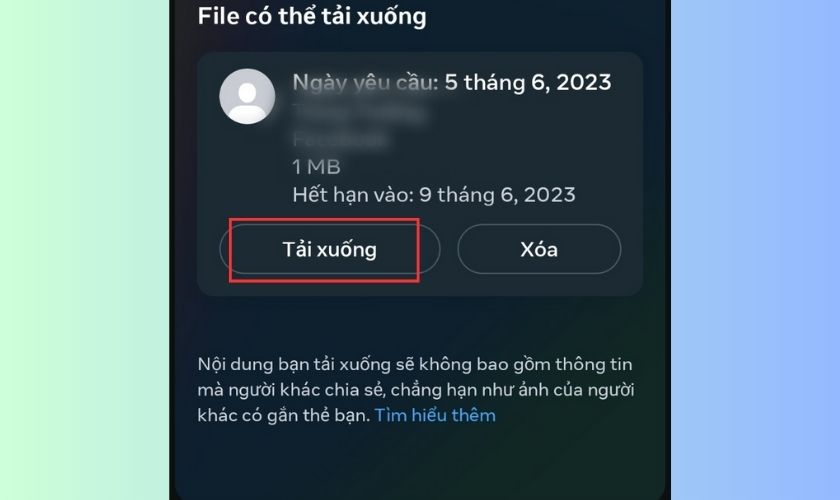
8: Kế tiếp bạn cần nhập mật khẩu để quá trình tải file được bắt đầu. Sau khi nhập xong thì bạn nhấn nào Tiếp tục.
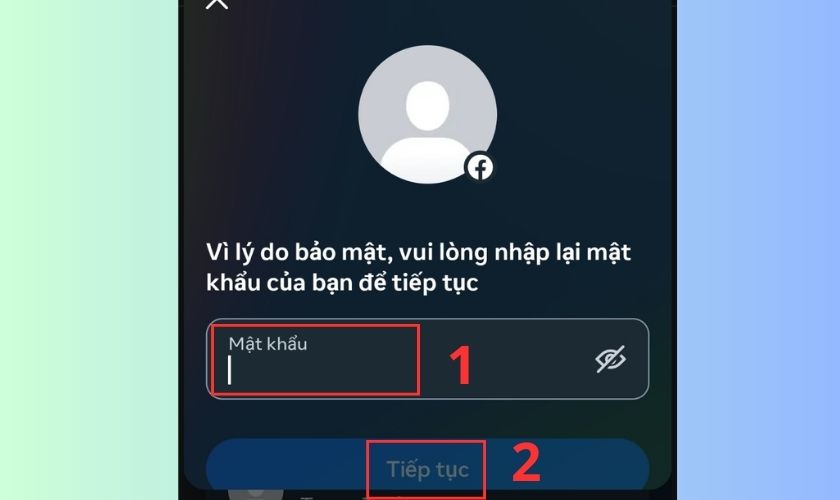
9: Khi hệ thống đã tải file xong, bạn chỉ cần chọn Mở là có thể xem được các tin nhắn đã xóa trước đây.
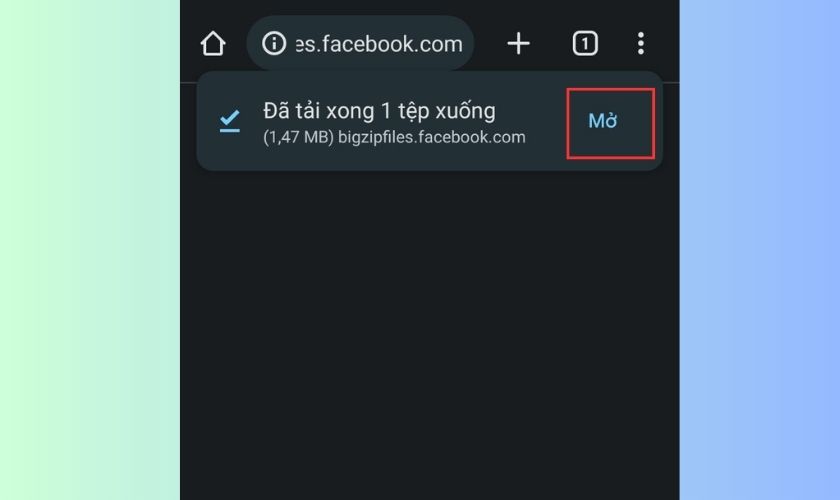
Như vậy chỉ sau 9 bước là bạn đã thành công khôi phục tin nhắn Messenger cho Android rồi đấy.
Cách khôi phục tin nhắn Messenger trên máy tính
Dưới đây là 3 cách khôi phục tin nhắn Messenger đã xóa trên máy tính. Bạn có thể tham khảo để thực hiện theo. Cùng xem qua ngay nhé.
Cách tìm lại tin nhắn trong mục Đã lưu
Quá trình tìm lại các tin nhắn đã lưu vô cùng đơn giản và dễ dàng. Bạn chỉ cần thực hiện theo 3 bước đơn giản dưới đây.
Bước 1: Đầu tiên bạn vào trang web của ứng dụng Messenger tại link: https://www.messenger.com/. Sau đó bạn tiến hành nhập tên tài khoản và mật khẩu. Sau khi nhập xong thì bạn chọn Log In để đăng nhập.
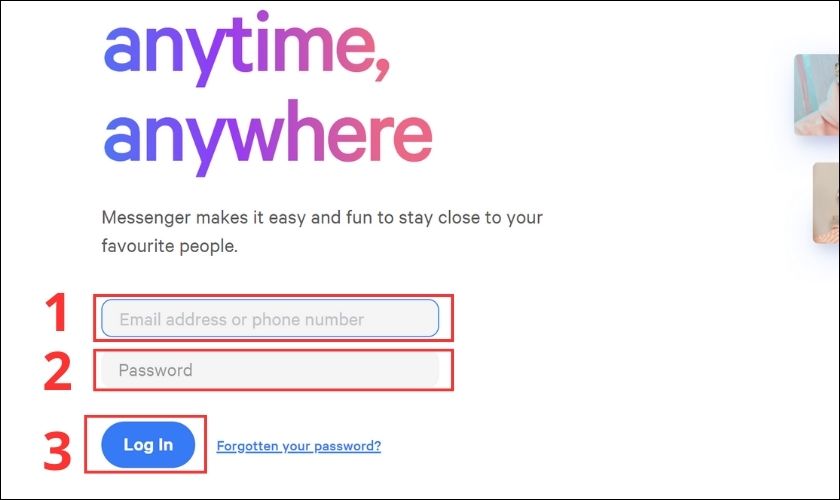
Bước 2: Sau khi bạn đăng nhập vào Messenger thành công. Tiếp đến bạn hãy chọn vào biểu tượng Kho lưu trữ.
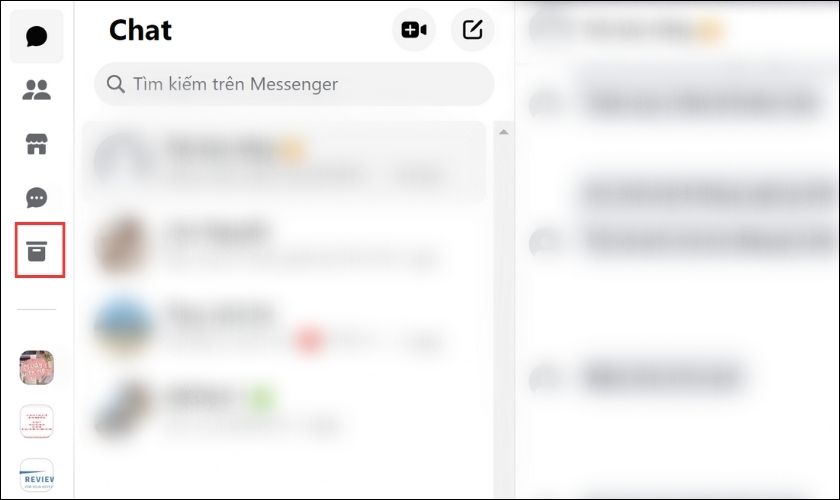
Bước 3: Lúc này bạn có thể tìm và xem lại các tin nhắn mà bạn đã lưu trữ .
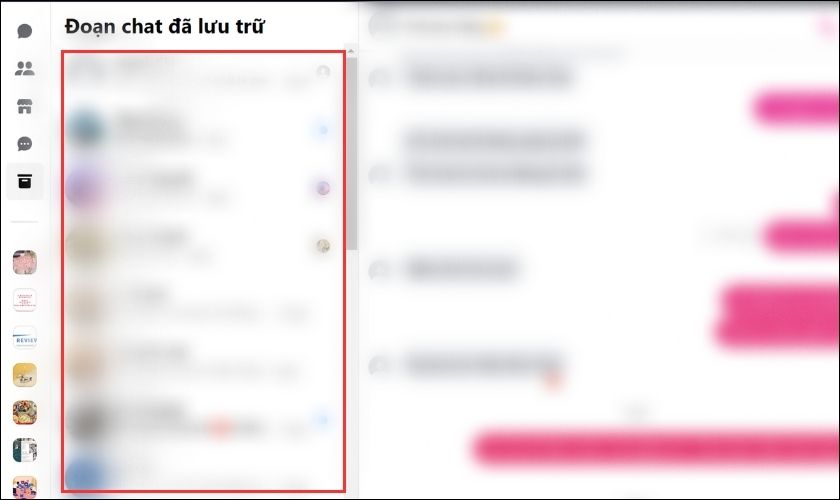
Chỉ với 3 bước trên bạn có thể dễ dàng tìm và xem lại các tin nhắn bạn lưu trữ trước đây rồi đấy.
Khôi phục tin nhắn bằng cách tải bản sao lưu
Cách lấy lại tin nhắn bằng việc tải bản sao lưu trên PC cũng tương tự như trên điện thoại. Bạn có thể tham khảo và thực hiện theo 9 bước sau đây:
1: Đầu tiên bạn vào trang web Facebook tại link https://www.facebook.com/. Sau đó bạn tiến hành đăng nhập tài khoản.
2: Sau khi đăng nhập xong bạn chọn vào biểu tượng ảnh đại diện ở phía trên góc phải màn hình.
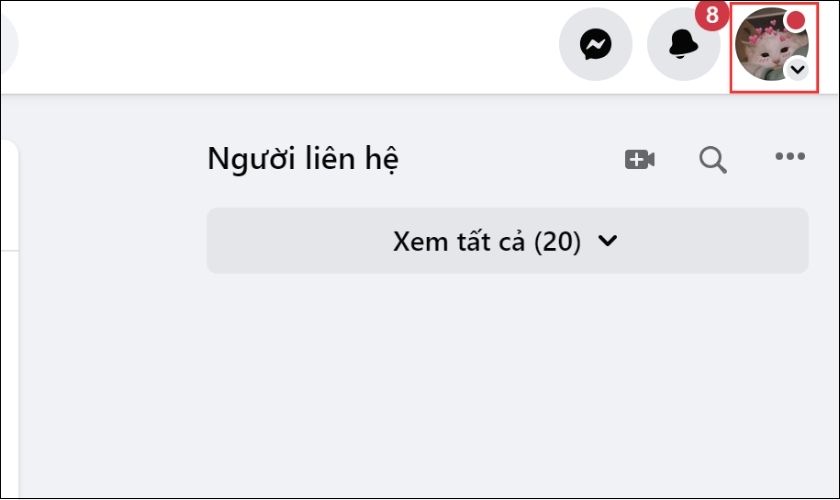
3: Kế tiếp bạn chọn vào Cài đặt & quyền riêng tư.
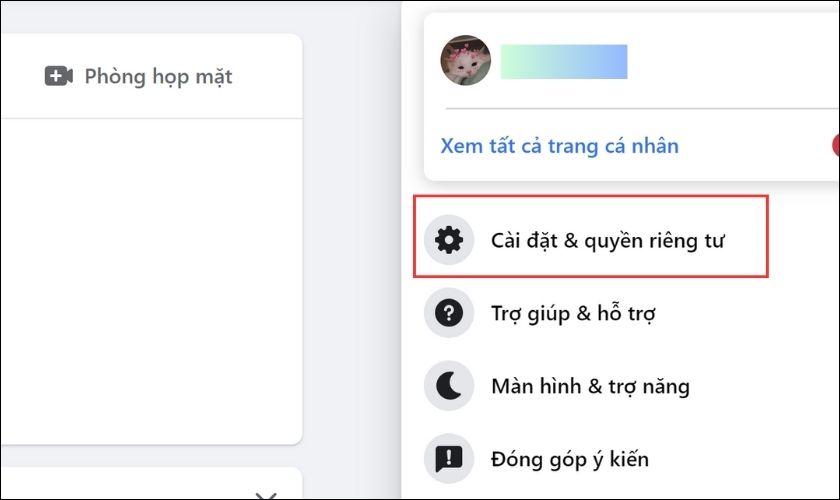
4: Bạn chọn tiếp mục Cài đặt.
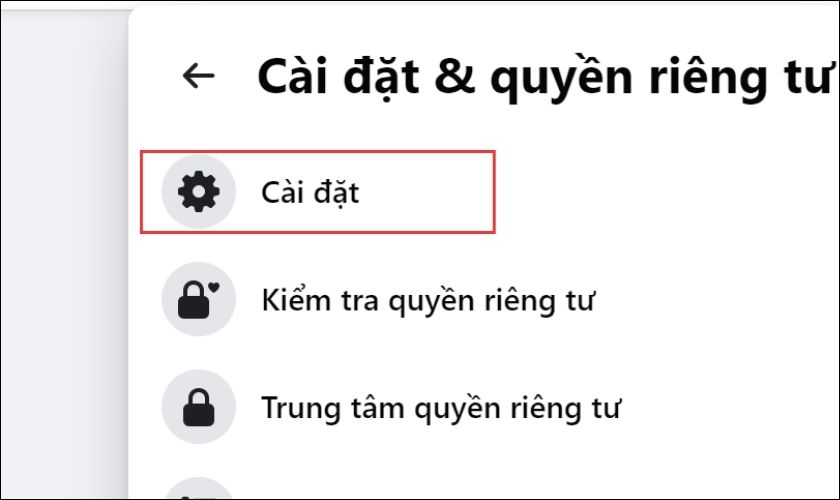
5: Khi cửa sổ mới hiện ra, bạn nhấn chọn vào Thông tin của bạn trên Facebook.
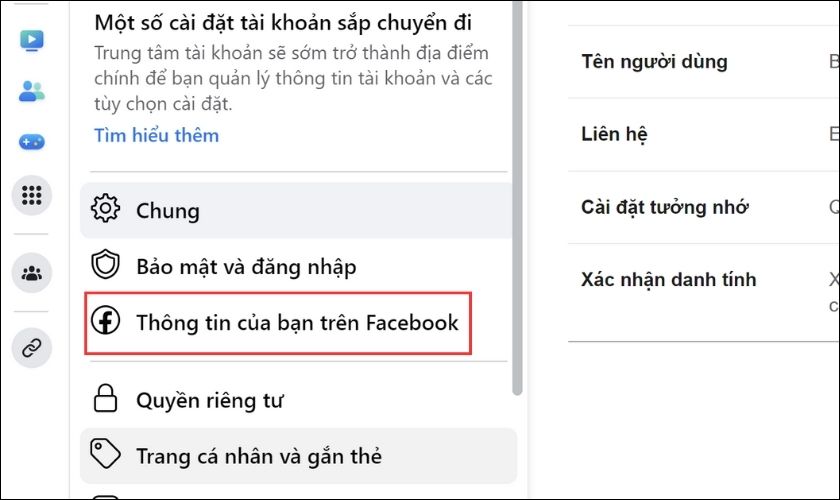
6: Bạn chọn Xem ở mục Tải thông tin của bạn xuống.
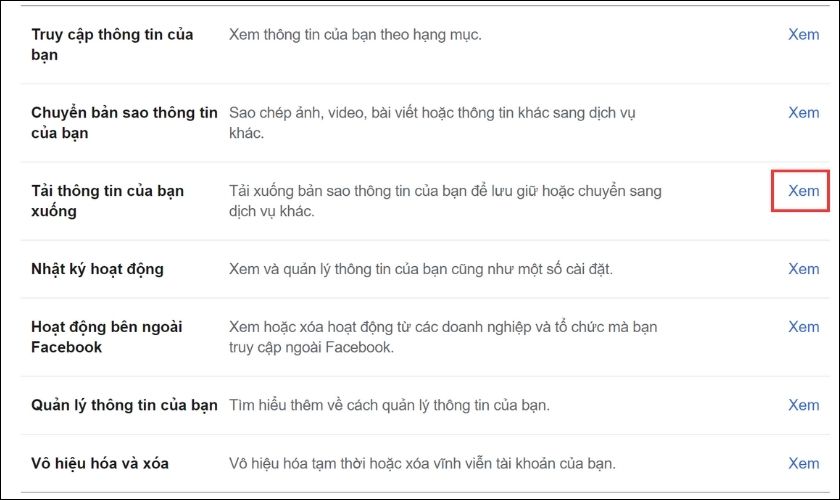
7: Lúc này một cửa sổ mới sẽ xuất hiện, bạn hãy chọn vào Yêu cầu bản tải xuống.
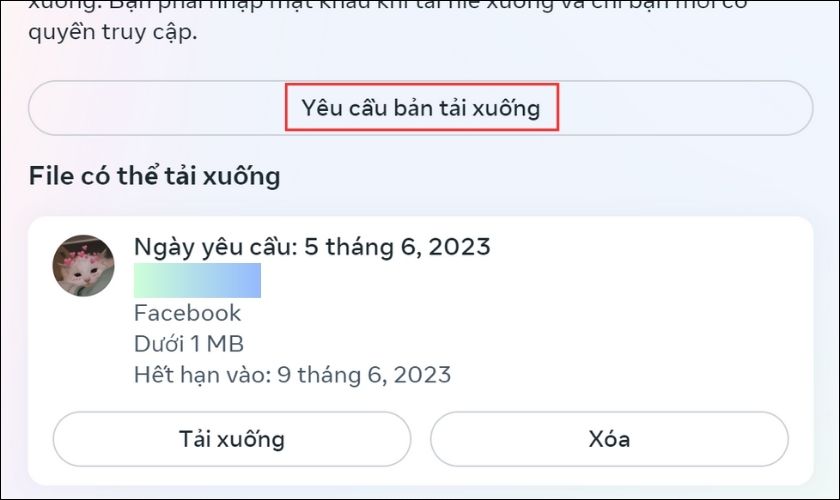
8: Bạn chọn vào dòng Chọn loại thông tin.
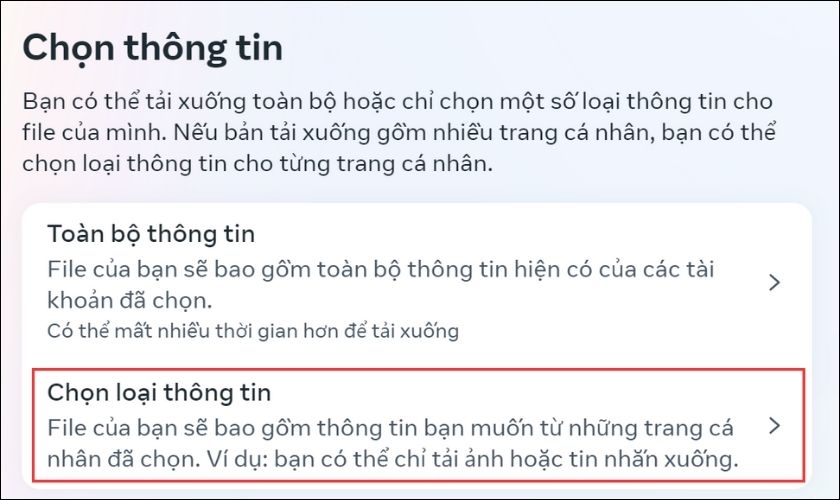
9: Kế tiếp bạn cần bỏ chọn những mục không cần thiết. Bạn chỉ cần chọn vào mục Tin nhắn.
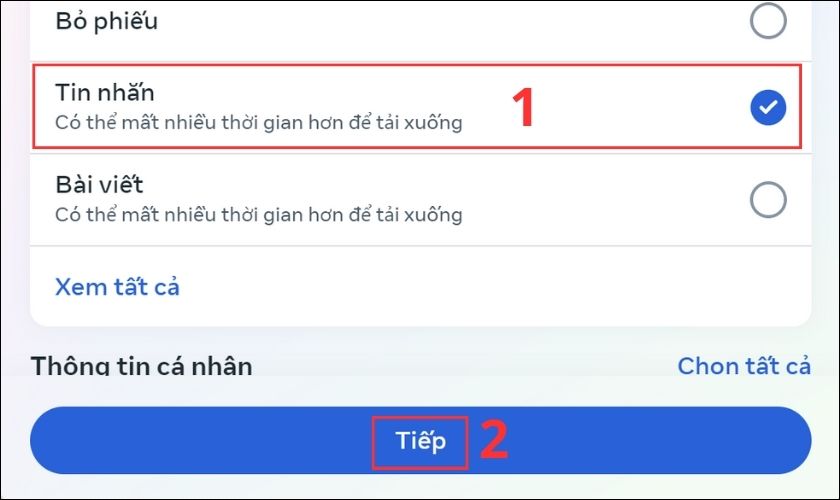
10: Tương tự như tạo bản sao lưu trên điện thoại. Ở bước này bạn cũng có thể chọn Khoảng ngày để đặt giới hạn thời gian bạn muốn khôi phục tin nhắn. Ngoài ra bạn có thể tùy chỉnh Định dạng và chất lượng file phương tiện. Sau khi đã thiết lập xong thì bạn nhấn vào Gửi yêu cầu.
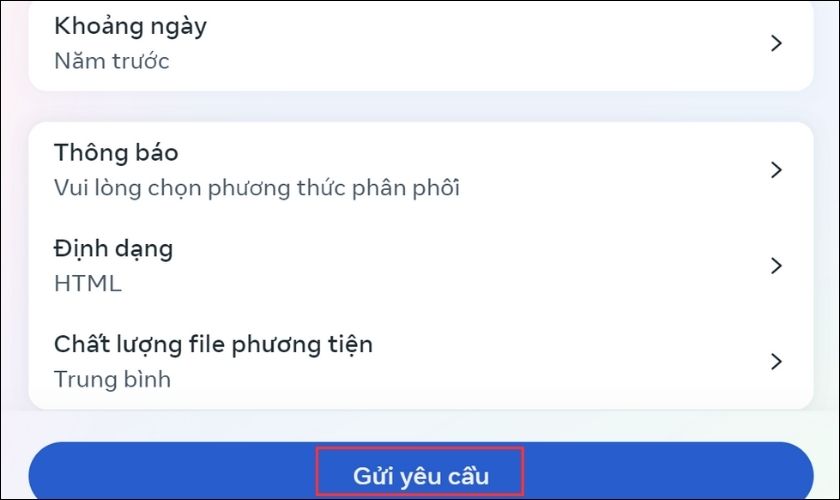
11: Bạn đợi vài phút để hệ thống tạo bản sao lưu cho bạn. Khi đã tạo xong bảo sao lưu, bạn hãy nhấn chọn vào Tải xuống.
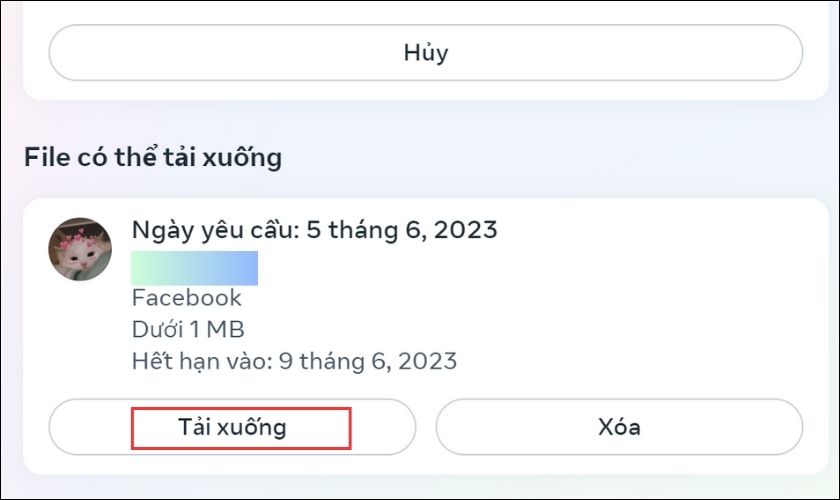
12: Bạn cần nhập mật khẩu để quá trình tải file được bắt đầu. Sau khi nhập xong thì bạn nhấn vào Tiếp tục.
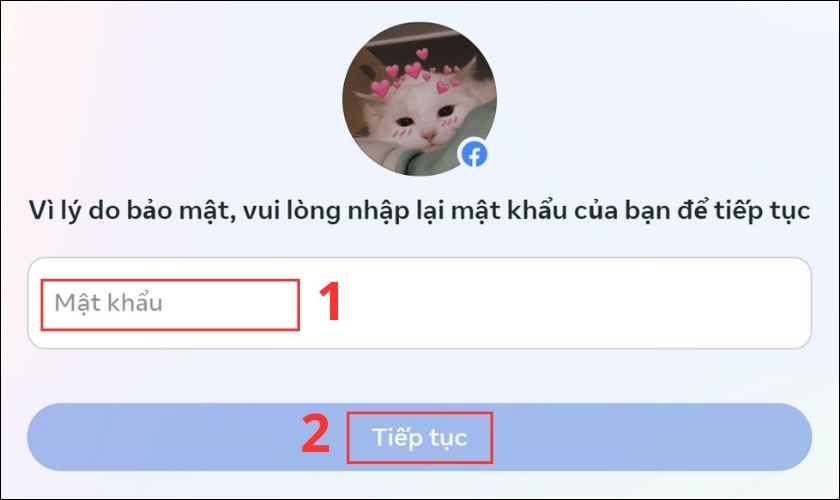
Như vậy chỉ sau 8 bước là bạn đã tải được file sao lưu tin nhắn thành công. Sau khi tải xong, bạn chỉ cần mở file lên là có thể xem được các tin nhắn đã xóa trước đây.
Sử dụng phần mềm để khôi phục tin nhắn
Thêm một cách để khôi phục tin nhắn cũ đó là chọn sử dụng phần mềm từ bên thứ ba. Dưới đây là các bước hướng dẫn bạn dùng phần mềm Data Recovery để khôi phục tin nhắn đã xóa. Tuy nhiên phần mềm này chỉ có thể khôi phục các tin nhắn đã xóa trên điện thoại Android.
1: Đầu tên bạn tải phần mềm Data Recovery tại Link: https://vi.ios-data-recovery.com/android-data-recovery/.
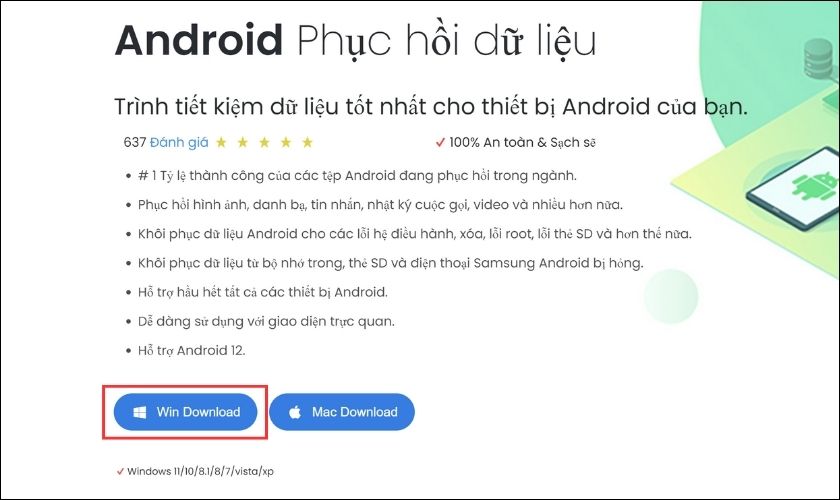
2: Trước khi tiến hành kết nối điện thoại với máy tính. Bạn bạn cần bật chế độ Gỡ lỗi USB trên điện thoại. Đầu tiên bạn vào ứng dụng Cài đặt trên điện thoại. Sau đó bạn chọn vào Thông tin điện thoại.
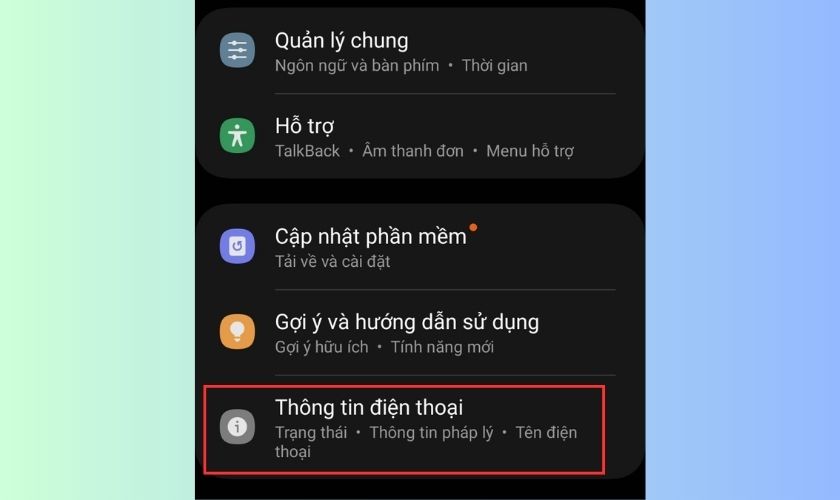
3: Bạn chọn tiếp vào Thông tin phần mềm. Lúc này cửa sổ mới sẽ hiện ra, bạn tìm mục Số hiệu bản tạo. Sau đó bạn chạm 7 lần vào mục Số hiệu bản tạo để kích hoạt tính năng nhà phát triển.
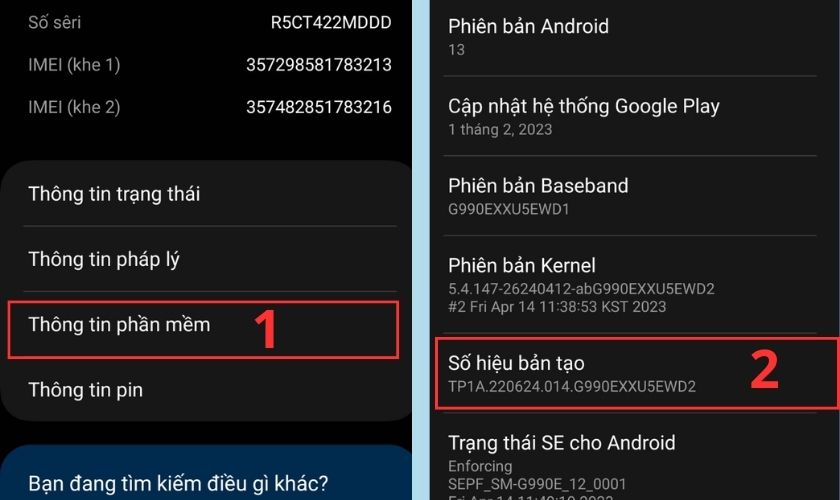
4: Sau đó bạn trở lại menu Cài đặt. Bạn chọn vào Tùy chọn cho nhà phát triển. Sau đó bạn tích chọn vào ô Gỡ lỗi qua USB.
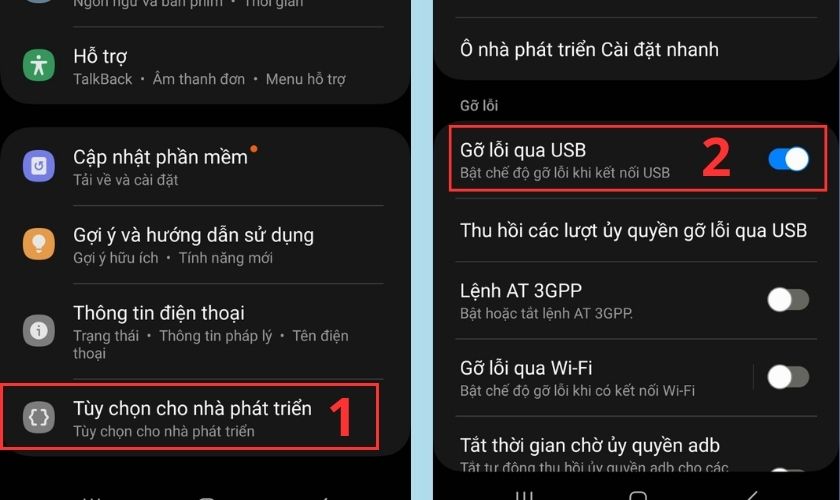
5: Tiếp đến bạn quay trở lại phần mềm Data Recovery bạn đã tải về máy. Bạn khởi động phần mềm lên rồi chọn vào chọn Android Data Recovery.
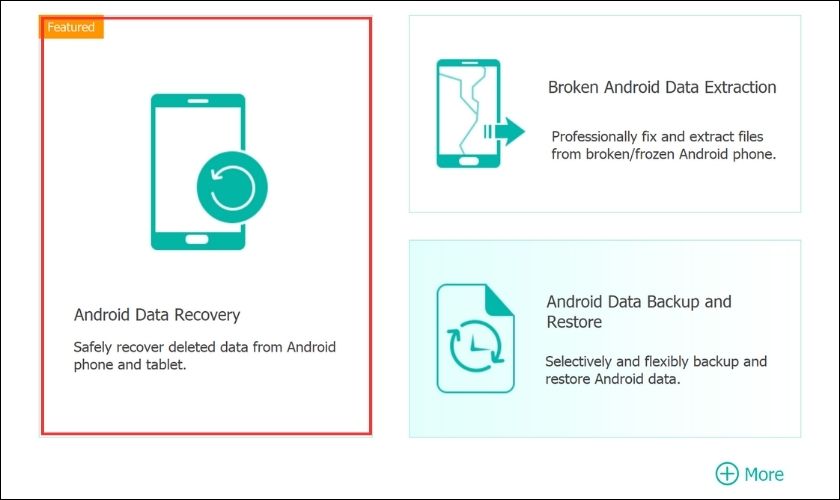
6: Lúc này bạn kết nối điện thoại với máy tính bằng cáp USB. Bạn nhấn vào thông báo Cho phép hiện trên điện thoại.
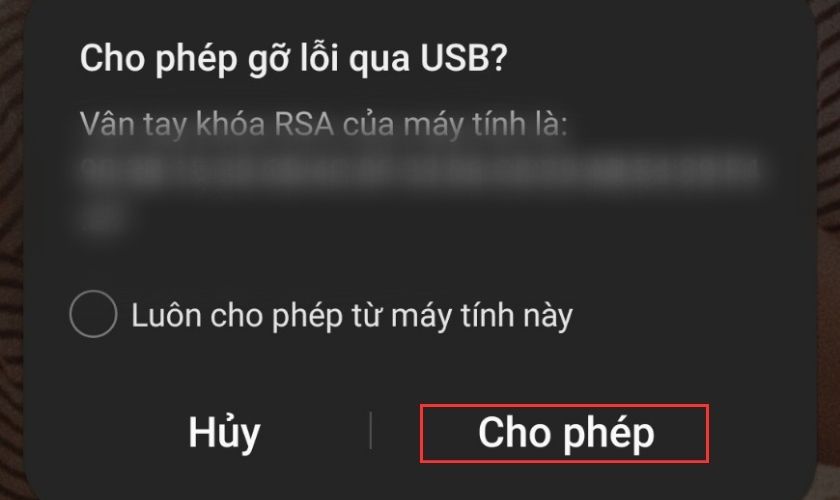
7: Sau khi đã kết nối xong, bạn chọn vào ô Messages rồi bấm Next. Ngoài ra bạn có thể chọn thêm những ô chứa thông tin khác nếu bạn muốn khôi phục. Data Recovery có thể giúp bạn khôi phục hình ảnh, âm thanh, video, tài liệu…
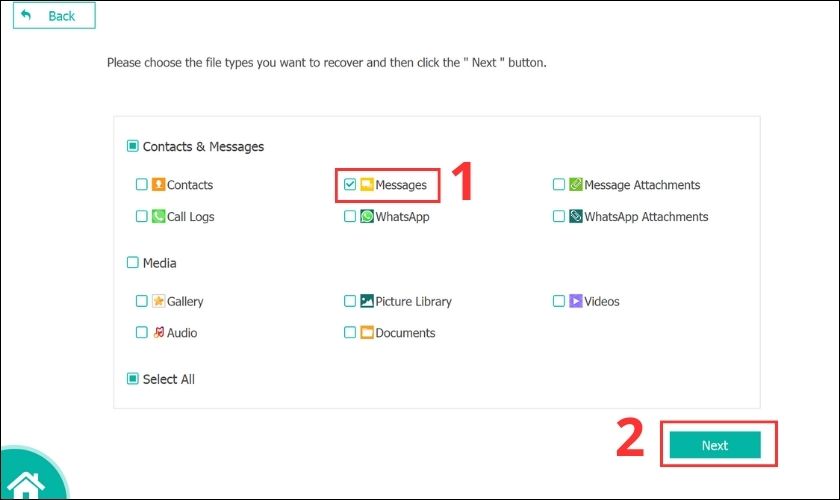
8: Lúc này bạn chọn vào I have Authorized.
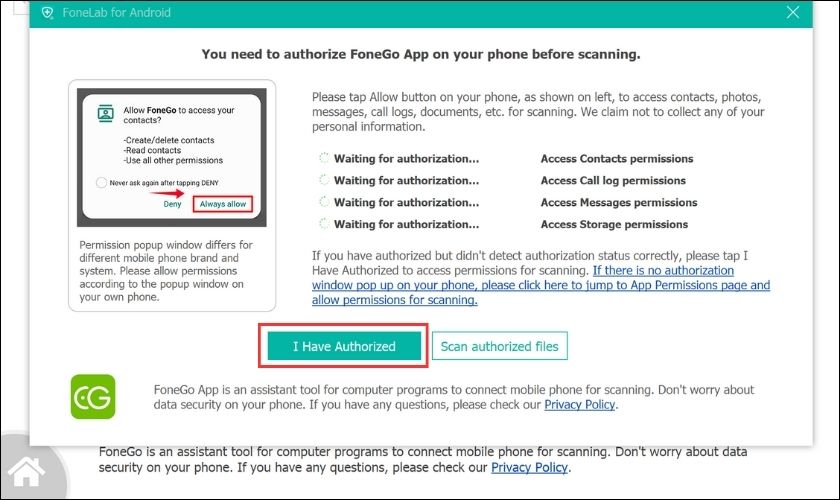
9: Trên màn hình lúc này sẽ hiện ra các tin nhắn mà bạn đã xóa. Nếu muốn khôi phục lại các tin nhắn này bạn hãy bấm chọn Recover.
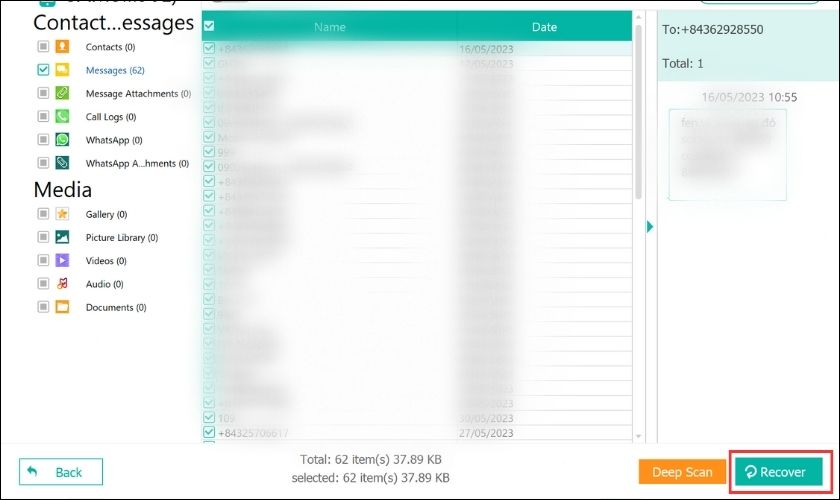
Vậy là bạn đã khôi phục tin nhắn đã xóa thành công bằng máy tính thông qua 9 bước trên rồi đấy.
Một số câu hỏi thắc mắc về lấy lại tin nhắn trên Messenger
Khôi phục tin nhắn trên Messenger đã xóa được bao nhiêu lần?
Người dùng có thể áp dụng các cách khôi phục tin nhắn được hướng dẫn ở trên bao nhiêu lần cũng được. Tức là nếu bạn vô tình xóa tin nhắn và bạn muốn khôi phục lại thì cứ áp dụng 1 trong các cách được hướng dẫn ở trên. Việc khôi phục tin nhắn cũ đã bị xóa không giới hạn số lần thực hiện.
Đã xóa bản sao lưu có lấy lại tin nhắn đã xóa trên Messenger được không?
Việc người dùng đã xóa bản lưu tin nhắn thì sẽ không thể khôi phục lại tin nhắn cũ được.
Do đó thay vì xóa cuộc trò chuyện bạn hãy đưa nó vào kho lưu trữ để dễ dàng tìm lại khi cần.
Tin nhắn thu hồi và sao lưu có gì khác nhau? Tin nhắn thu hồi thì có sao lưu được không?
Thực tế, tin nhắn thu hồi và tin nhắn sao lưu hoàn toàn khác nhau, cụ thể:
- Tin nhắn thu hồi là tính năng cho phép gỡ bỏ một tin nhắn đã được gửi đi. Khi tin nhắn bị thu hồi, nội dung tin nhắn đã sẽ biến mất. Thay vào đó là thông báo bạn đã thu hồi tin nhắn đó. Tuy nhiên, tin nhắn này sẽ không bị xóa khỏi hệ thống. Người dùng vẫn có thể xem được thông qua bản sao lưu tin nhắn.
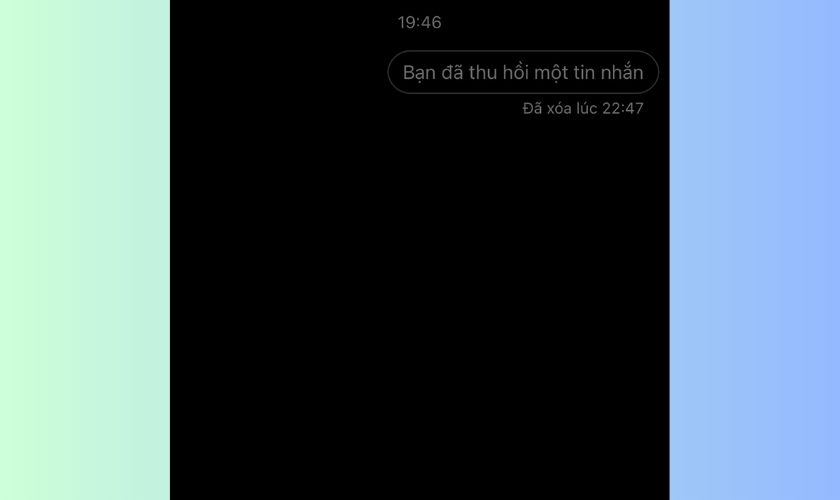
- Sao lưu tin nhắn là tính năng giúp bạn tạo ra một bản ghi dữ liệu của cuộc trò chuyện. Bạn có thể xem lại hoặc khôi phục các tin nhắn đã sao lưu khi có nhu cầu.
Trên đây là cách khôi phục tin nhắn Messenger đã xóa cực kỳ đơn giản. Nếu bạn vô tình xóa đi các tin nhắn quan trọng. Bạn có thể áp dụng 1 trong các cách trên để lấy lại tin nhắn cũ. Đừng quên chia sẻ bài viết này để nhiều người có thể biết đến mẹo khôi phục tin nhắn đã xóa nhé.